
把原来的模糊的照片修复清晰
Photoshop修复模糊照片的多种方法
Photoshop修复模糊照片的多种方法
1、局部修复 锐化工具来帮忙 2、轻度模糊 USM整体锐化 3、加强修复 叠加边缘法锐化 4、超级法宝—— TOPAZ滤镜
本文介绍用Photoshop优化模糊照片的几种非常实用的方法。 祁老师:菜菜,今天怎么一脸郁闷的样子?
菜菜:我最近出游拍的好多照片的表情和姿态都不错,可就是由于光线和对焦不是很好,照片有点模糊,真是太可惜了。
祁老师:是吗,让我看看。啊!问题不大,还有救,我教你几种方法,你就可以将它们变清晰。
局部修复 锐化工具来帮忙
锐化工具是最简单的工具,我们首先学习如何用锐化涂抹修复法局部修复模糊图像,它常常被用于修复人物脸部。
菜菜:这个工具我用过,很不好用,总是出现花花绿绿的杂斑。
祁老师:那是你不得要领,或者照片本身品质过低。记得使用软画笔,低强度,反复涂抹。
1.选择工具箱中的锐化工具。
2.在属性栏中对锐化工具的笔装潢属性进行设置。设置画笔为较软的笔头,并拖动滑杆将强度降低。
提示:使用软画笔进行涂抹,不会出现难看的生硬边缘,低强度反复涂抹有点类似于国画中的渲染技法,可以使被修改部分和周围有着优秀的过渡,看不出修复痕迹。
3.设置笔头为合适大小。在眼睛部位涂抹,可以看到,笔头所过之处,图像会慢慢变得清晰起来,我们慢慢涂,让它的清晰度达到理想即可,千万不要涂过头,那样就会出现难看的杂色和斑点了。
轻度模糊 USM整体锐化
使用锐化工具,好处是可以按需要进行锐化,如果要对整副照片进行快速修复,就显得太麻烦了,那么试试“USM锐化”滤镜,它是专为模糊照片准备的一款滤镜,适合对整幅照片进行调整。
使用菜单“滤镜→锐化→USM锐化”弹出锐化对话框,在本例中我们设置较大的数量值,以取得更加清晰的效果,较小的半径值,以防止损失图片质量,最小的阈值,以确定需要锐化的边缘区域。
提示:数量值控制了锐化的程度,数值越高,图像就越清晰,但并不是数值越高越好,过高的数值会使图片杂点增多,影响质量。半径值用于设置受影响的像素范围,即指定边缘旁边多大范围的像素被调整,如果半径值很高,图片会出现大面积的高光与暗部,失去细节。阈值是用来确定锐化的像素必须与周围区域相差多少,才被滤镜当作边缘像素并被锐化,阈值数值较高时,图像比较柔和,数值较低时,图像比较锐利。在调整这几个值时要多观察,取最合适的数值。
加强修复 叠加边缘法锐化
上两种方法都是常规的小技巧,如果你想让照片更清晰,效果更好,那就得使用高反差保留滤镜和图层混合模式这两件法宝了。
1.打开模糊的照片,按“Ctrl+J”快捷键,将图层复制一层。再按“Shift+Ctrl+U” 快捷键,将图像去色。我们将利用这个黑白图层将边缘强化。
2.使用菜单中的“滤镜→其他→高反差保留”,弹出高反差保留对话框,设置数值为“0.9”左右。单击“确定”。
3.设置图层混合模式为“叠加”,按“Ctrl+J” 快捷键复制图层,如果图像还有模糊现象,可以多复制几层叠加在上方。
提示:图像各处并不都是均衡的,在修复的时候,有些区域可能会修过头,产生杂斑。我们可以使用橡皮把该处叠加的图像擦掉。
超级法宝—— TOPAZ滤镜
如果你对上面三种方法还不满足,那么我给你一个超级法宝——TOPAZ这是一款非常优秀的清晰化滤镜,它不仅仅可以应用于模糊照片清晰化领域,还可以用于对图片进行艺术加工。它和 Photoshop自带的锐化滤镜的计算方式不同,可以计算出非常漂亮的手绘效果,十分适合毛发类、植物类图像的清晰化和艺术化。
在安装了TOPAZ外挂滤镜之后,我们打开一张图片,使用菜单“滤镜→Topaz Vivacity→Topaz Sharpen”,在Main选项卡中,设置锐利值为“1.9”。
在进入Advanced选项卡,设置线性特色为“0.84”,可以看到,图像中的头发细节立即变得非常清晰,并且进行了艺术化处理,就像用勾线笔一笔一笔画出来一样。利用这个特色,我们可以制作出手绘的效果。
题图左侧为原图,右侧为使用了TOPAZ滤镜的效果,特别是眼神和头发,特别清晰。
私家秘技:掌握以上方法,除了可以轻松地将一些因为镜头聚焦不准的照片恢复清晰以外,应用TOPAZ滤镜还可以用于调整手机拍摄的低分辨率照片,让它也能达到清晰的效果。但它对于一些因为手的抖动而造成的重影,就无能为力了。有兴趣的朋友可以试试用“涂抹工具”来涂抹照片中的重影部分,或许也可以达到一定的修复功能。
2023-05-12 · 百度认证:昆山开心盒子软件有限公司官方账号

把原来的模糊的照片修复清晰?对于有些人来说,拍完照之后,修复模糊的人像和照片背景,已经算是必备的技能之一,最近看到很多小伙伴都在谈论这样的话题,翻了翻很多都是在想怎么Get到让模糊图片变清晰的小技巧呢?其实用到一些软件工具就可以轻松解决这个问题。
方法:
WPS
很多人都以为,这款软件只能进行文档表格编辑,其实它内置的图片编辑器,还能帮助我们进行多种图片处理。直接右击图片,选择【编辑】-【图片编辑】。
随后进入照片编辑器界面,点击右侧的【修复】,选择【高清修复】,这里提供了2倍无损放大和4倍无损放大,直接选择放大的倍数就可以了。
1、打开嗨格式图片无损放大器软件支持多种图片处理功能,我们本次点击【图片清晰度修复】功能进入,有需要图片放大或图片内存放大的小伙伴也可以尝试下这两个功能;
2、点击【添加图片】按钮,将需要处理的图片添加到软件中,也可以直接将图片拖入到软件进行添加,可批量添加多张图片进行批量修复;
3、设置图片参数,如果想要更加清晰的图片可以将【图片降噪程度】选择更高一点;
4、同时再设置一下【图片增强】选项,建议选择“TTA增强”,更能提高图片的清晰度,最后点击【开始】按钮,等待软件处理完成。
Photoshop
PS作为一款专业的修图软件,自然是可以进行图片无损放大的操作。只需要导入我们想要放大的图片,复制多一个图层后,点击【图像】,选择【图像大小】。
然后调整图像大小,修改宽度和高度,它会等比例放大图片,接着勾选【重新采样】,选择“保留细节2.0”,最后减少杂色优化一下就可以啦。
以上就是分享给大家的图片变清晰的部方法啦。可以帮助你轻松地将模糊的图片变得更加清晰。
2022-02-10 · 专注工具,数字,媒体软件开发
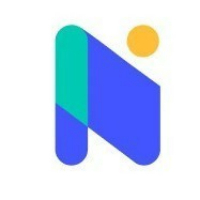 牛学长
牛学长

原来模糊的照片想修复清晰推荐选择牛学长图片修复工具。
牛学长图片修复工具基于领先行业的AI智能深度修复技术,对老照片清晰度修复、照片无损放大、动漫图片插画高清修复等不同场景的图片修复需求,匹配最佳的图片修复方案,一键轻松修复图片清晰度。压缩后的模糊图片进行智能快速去噪,优化图像纹理细节,使画面更加自然清晰。将图片放大到想要的大小,在不损失质量的情况下提供最佳效果。牛学长图片修复工具只需一键即可修复任何模糊图片,操作简单。在不损失质量的情况下提供最佳效果,软件支持本地离线修复,保护用户隐私让图片修复安全又放心。
修复前后对比
想要了解更多关于图片变清晰的相关信息,推荐选择牛学长图片修复工具。推荐选择牛学长图片修复工具。牛学长图片修复工具快捷方便,只需一键即可修复任何模糊图片;使图片清晰度增强,压缩后的模糊图片进行智能快速去噪,优化图像纹理细节,使画面更加自然清晰;同时,不损失质量的情况下提供最佳效果,让用户拥有高清晰,无损画质。【点击下载修复图片】
如何把模糊的照片变清晰?用PS这个鲜为人知的技巧十秒搞定!









